A를 공유하는 가장 좋은 방법 Spotify 플레이리스트 [2025 업데이트됨]
아주 오래전부터 음악은 우리의 영혼을 위로할 수 있는 것으로 알려져 왔습니다. 그리고 우리는 감사해야합니다 Spotify 지속적으로 우리가 원하는 노래를 즉시 제공하고 우리가 가질 수 있는 최고의 음악을 꺼낼 수 있습니다. 음악은 항상 우리가 처한 모든 분위기에서 최고의 치료제였으며 음악에는 음악이 매우 좋기 때문에 공유하면 더 좋습니다. 그러나 이것을 할 수 있으려면 먼저 공유 방법에 대한 단계별 절차를 배워야 합니다. Spotify 재생 목록.
이 기사의 도움을 통해 시간을내어 공유 방법에 대한 절차에 대해 알아보십시오. Spotify 를 통해 가족 및 친구들과 함께 재생목록을 Spotify 데스크톱 앱 및 모바일 장치. 또한 공유 방법에 사용할 수 있는 도구에 대해 알아보세요. Spotify 재생 목록 또는 좋아한 노래 및 앨범 Spotify 비 사용자와.
기사 내용 1부. 어떻게 공유할 수 있나요? Spotify 누군가와 함께하는 재생목록이요?2부. 협업을 공유하는 방법 Spotify 친구들과 함께하는 재생목록?3부. 공유 방법 Spotify 가족과 함께 하는 플레이리스트?4부. 좋아요 표시한 노래를 공유하는 방법 Spotify 비 사용자와?4 부. 결론
1부. 어떻게 공유할 수 있나요? Spotify 누군가와 함께하는 재생목록이요?
Spotify 우리가 가질 수 있는 최고의 음악을 제공할 수 있다는 점에서 이미 훌륭했으며, 우리가 가장 좋아하는 음악을 공유할 수 있는 "공유 기능"이 있다는 점에서 더욱 좋습니다. Spotify 가족 및 사랑하는 사람들과 함께 플레이하세요. 여기서 또 다른 좋은 점은 이 공유 기능이 매우 간단하다는 것입니다. 재생 목록을 공유하려는 모든 플랫폼에서 재생 목록의 링크를 복사하여 붙여넣는 옵션을 수행할 수 있습니다. 메시지, 이메일 또는 소셜 미디어 계정을 통해 공유할 수 있습니다. 공유 방법 절차를 수행할 때 사용하기 편리하다고 느끼는 방법은 사용자에게 달려 있습니다. Spotify 재생 목록.
안드로이드 폰이나 아이폰을 사용하시는 분들을 위해 공유 방법에 대한 안내를 Spotify 휴대 전화의 재생 목록 Spotify 앱은 공유 방법에 대한 절차와 동일합니다. Spotify 데스크톱 앱의 재생 목록. iPhone을 사용 중이라면 다음 중 하나를 사용할 수 있습니다. iMessage를 or 공중 투하 반면, 사용하는 사람들을 위해 Spotify 데스크톱 앱에서는 Facebook 또는 Twitter 계정을 통해 재생 목록을 공유할 수 있습니다. 절차를 더 이해하기 위해 아래에서 단계를 하나씩 해결해 보겠습니다.
공유 Spotify 데스크탑 앱을 통한 재생 목록
1단계. 공유 방법의 첫 번째 단계 Spotify 재생 목록은 바탕 화면을 열고 아이콘을 클릭하는 것입니다. Spotify 데스크톱 앱.
2단계. 그 직후 화면 왼쪽에서 생성된 모든 항목을 찾아보세요. Spotify 재생 목록을 선택하고 공유하려는 항목을 선택하십시오. 또는 의 검색 기능을 사용하여 대상 노래 파일을 간단히 찾을 수 있습니다. Spotify 앱의 메인 인터페이스의 맨 위에 있는 앱. 알고 있는 것 외에도 검색 창을 사용하여 이미 만들어진 Spotify 친구 중 한 명이 만든 재생 목록입니다.
3단계. 그런 다음 재생 목록 페이지 맨 위에 있는 녹색 재생 버튼 바로 옆에 있는 세 개의 점을 찾으세요. 또는 재생목록 이름을 마우스 오른쪽 버튼으로 클릭해도 됩니다.
4단계. 클릭하면 자세한 내용을 보려면 "공유" 옵션을 선택해야 하는 옵션 세트가 표시됩니다.
5단계. 그러면 공유 방법에 대한 두 가지 선택 사항이 표시됩니다. Spotify 재생 목록. 당신에게 더 편리한 것을 선택하십시오. 하나는 Facebook 또는 Twitter 계정을 갖는 것이고 다른 하나는 "재생 목록 링크 복사"를 클릭하는 것입니다. 이 옵션에서는 사용할 공유 플랫폼을 선택합니다. 이메일 또는 메시지 사용 중에서 선택할 수 있습니다.
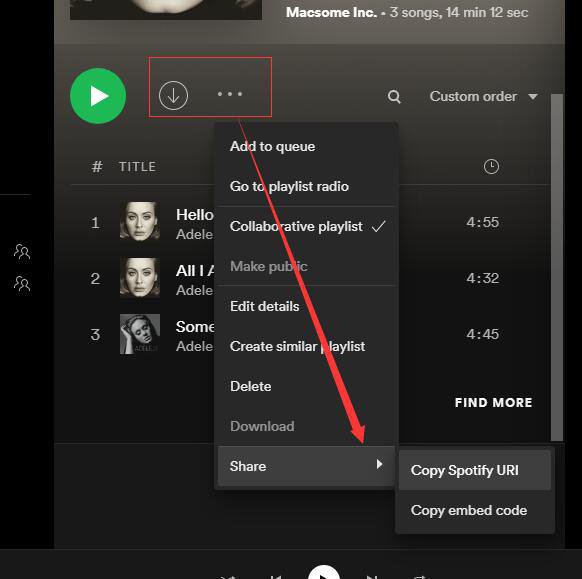
공유 Spotify 모바일 장치를 통한 재생 목록
1단계. 따라서 공식적으로 공유하는 방법에 대한 프로세스를 시작합니다. Spotify 재생 목록에서 가장 먼저 해야 할 일은 모바일 장치의 Spotify 응용 프로그램.
2단계. 페이지를 열면 페이지 하단에 "홈" 탭, "검색" 탭, "내 라이브러리" 및 "프리미엄"이 있습니다. 그 중 '내 라이브러리' 탭을 선택하세요.
3으로 나오세요. 그러면 생성된 모든 재생 목록 목록이 표시됩니다. 목록에서 공유하려는 재생목록을 선택하세요.
4단계. 타겟을 클릭한 직후 Spotify 재생 목록에서 재생 목록 페이지의 오른쪽 상단 모서리에 있는 점 XNUMX개 버튼을 찾습니다.
5단계. 이 버튼을 클릭하면 "노래 추가", "이름 바꾸기", "비밀 만들기", "협동 작업 만들기", "재생 목록 삭제" 및 "공유"를 포함한 옵션 목록이 제공됩니다. 이 옵션에서 "공유" 옵션을 선택하세요.
6단계. 이제 귀하에게 가장 적합한 옵션을 선택할 차례입니다. 데스크톱 앱과 마찬가지로, "링크 복사"를 클릭한 다음 사용하고 싶은 곳에 게시하거나 모바일 장치에 설치한 애플리케이션의 도움을 통해 공유할 수 있습니다. Facebook, Instagram, Twitter 또는 Snapchat을 가질 수 있습니다.
7단계. 얼마 전 "공유" 옵션을 클릭한 후 마지막 부분에 "더보기"가 표시됩니다. 이는 실제로 공유를 위한 또 다른 옵션입니다. Spotify 재생 목록. 이것을 클릭하면 AirDrop, Mail, 메모 등을 선택하여 재생 목록을 공유할 수 있습니다. 또한 왼쪽으로 스와이프하여 선택할 수 있는 더 많은 옵션을 볼 수도 있습니다. 최종적으로 결정한 후 선택 사항을 탭하십시오.
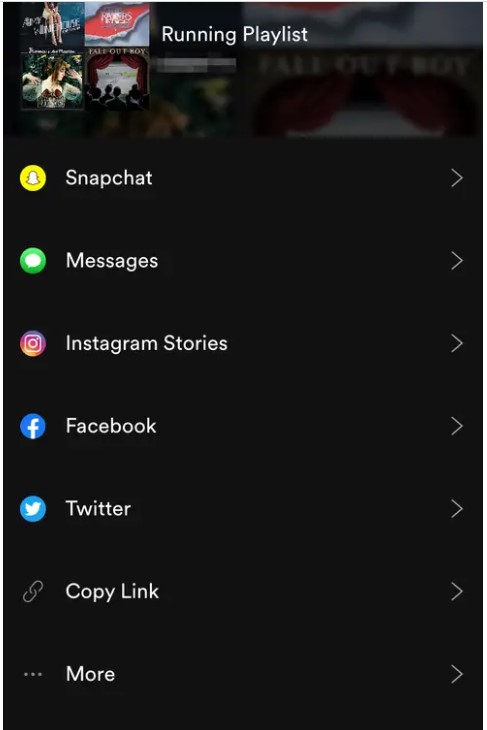
2부. 협업을 공유하는 방법 Spotify 친구들과 함께하는 재생목록?
먼저 "협업 재생 목록"이 무엇인지 살펴보겠습니다. 기본적으로 공동 재생 목록은 최근에 스트리밍한 재생 목록, 노래, 팟캐스트 및 아티스트를 친구와 공유하고 교환할 수 있는 곳입니다. 이것은 실제로 음악의 도움을 받아 친구 및 가족과 연결 상태를 유지하는 좋은 방법입니다. 직접 만들 수도 있습니다. Spotify 친구와 함께 플레이리스트를 만들어 보세요. 다음은 협업 재생 목록에 대해 먼저 알아야 할 사항입니다. Spotify.
- 재생 목록 헤더에 새로 통합된 "사용자 추가" 버튼을 사용하여 편리하게 다른 친구를 초대하거나 추가할 수 있습니다.
- 곡을 추가하거나 기여한 사람들을 보기 위해 플레이리스트 헤더에 아바타로 대표되는 멤버들에게 할당된 섹션이 있었다.
- 그리고 마지막으로 누가 기여했고 정확히 무엇을 기여했는지 확인하기 위해 새 사용자의 아바타가 표시된 목록의 맨 처음에 배치되었습니다.
이제 공동 작업 재생 목록을 만드는 방법에 대한 단계를 논의해 보겠습니다. Spotify 친구들과 공유하려고요.
1단계. 사용 중인 장치에서 아이콘을 클릭합니다. Spotify 그것을 열려면. 그 직후 "내 라이브러리" 탭을 클릭합니다.
2단계. 그런 다음 생성된 재생 목록으로 이동하여 다른 사람과 공동 작업할 재생 목록을 선택하세요. 이는 자신이 만든 재생 목록에만 적용된다는 점에 유의하세요.
3단계. 이제 재생 목록을 공동으로 만들려면 헤더 부분을 살펴본 후 "사용자 추가" 버튼을 선택하세요.
4단계. 마지막으로 언급된 단계를 완료하면 이제 모든 사람이 즐길 수 있는 노래를 제공하도록 다른 사람을 초대할 수 있습니다.
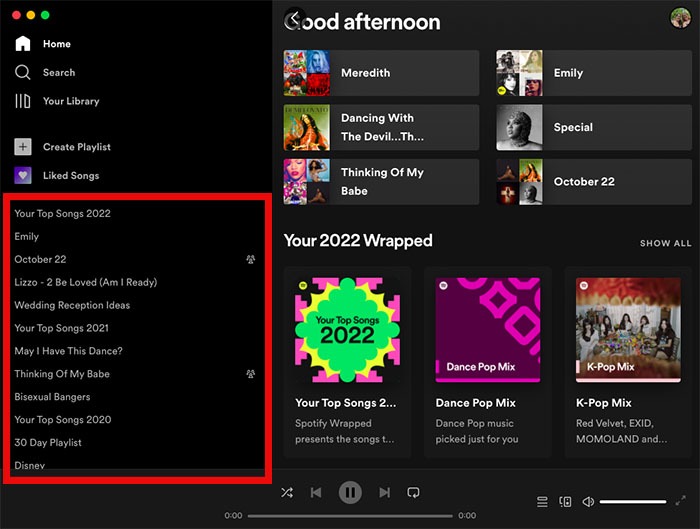
3부. 공유 방법 Spotify 가족과 함께 하는 플레이리스트?
음악은 가족 구성원과 공유할 때 보이는 것보다 더 재미있습니다. 그러나 "공유" 옵션에 문제가 있고 특정 친구나 가족을 추가하여 공유할 수 없는 경우 어떻게 하시겠습니까? Spotify 재생 목록? 따라서 이 문제를 해결하기 위해 공유 방법에 대한 두 가지 옵션이 있습니다. Spotify 가족과 함께 플레이하세요.
문자 메시지를 통해
- 가장 먼저 할 일은 당신의 Spotify 앱을 선택하고 재생 목록을 선택합니다.
- Nest는 화면 오른쪽에 표시되는 세 개의 점을 클릭하는 것입니다. "공유" 옵션을 선택한 다음 "재생 목록 링크 복사"를 클릭합니다.
- 이제 메시지 앱을 열고 가족에게 보낼 문자 메시지에 복사한 링크를 붙여넣습니다.
- 가족 구성원이 이 링크를 클릭하면 "팔로우"를 클릭해야 액세스할 수 있습니다. Spotify 공유한 재생 목록.
이메일을 통해
- 당신을 엽니 다 Spotify 데스크탑 앱을 선택한 다음 재생 목록을 선택하십시오.
- Mac을 사용하는 경우 다른 사람과 공유하려는 재생 목록을 Ctrl 키를 누른 채 클릭하고 PC를 사용하는 경우 선택한 재생 목록을 마우스 오른쪽 버튼으로 클릭합니다.
- 이전과 동일하게 "재생 목록 링크 복사"를 클릭하십시오.
- 이제 개인 이메일을 열고 가족 구성원에게 보낼 이메일을 작성하십시오. Spotify 재생 목록 링크를 붙여넣었습니다.
- 가족 구성원이 링크를 클릭하고 열면 가족 구성원이 공유한 재생 목록을 보려면 "팔로우" 버튼을 클릭해야 합니다.
4부. 좋아요 표시한 노래를 공유하는 방법 Spotify 비 사용자와?
이제 문제는 공유하고 싶은 사람이 Spotify 의 사용자가 아닌 재생목록 Spotify 앱? 당신은 무엇을 할 것인가? 자, 여기서 해결 방법은 간단합니다. 다운로드만 하면 됩니다. 노래를 변환하다 사용자가 아닌 친구와 공유할 수 있습니다. 공유하려는 노래나 재생 목록을 쉽게 식별하려면 좋아하는 노래나 재생 목록을 선택하세요.
이 절차는 "라는 전문 도구의 도움으로 쉽게 수행할 수 있습니다.TuneSolo Spotify 음악 변환기". 이 주목할만한 음악 변환기에서 얻을 수 있는 이점과 기능에 대해 먼저 논의해 보겠습니다.
의 주요 기능은 다음과 같습니다. TuneSolo:
-
개 심자 Spotify 앨범, 재생 목록 및 팟캐스트를 MP3/M4A/WAV/FLAC로.
-
다운로드 Spotify 노래 최대 320kbps MP3 오디오.
-
내장된 빠른 다운로드 및 일괄 변환 Spotify 웹 플레이어.
-
100% 무손실 보존 Spotify 변환 후 음악.
-
변환 후 모든 ID3 태그 정보를 유지하십시오.
-
무료 업데이트 및 기술 지원.

이제 사용자가 아닌 친구와 공유할 수 있도록 좋아하는 노래를 다운로드하고 변환하는 방법에 대해 알아보겠습니다.
- 가장 먼저 해야 할 일은 "다운로드"입니다.TuneSolo Spotify 장치의 응용 프로그램 스토어에서 "음악 변환기"를 다운로드하십시오. 앱을 다운로드한 직후에 설치하여 실행하십시오.
- 다음 단계는 좋아하는 노래를 변환기에 업로드하는 것입니다. 노래 링크를 복사하여 붙여넣거나 변환기에 노래를 끌어다 놓는 방법 중에서 선택할 수 있습니다.

- 다음은 원하는 오디오 형식을 선택하는 것입니다. 사용할 수 있는 오디오 형식 세트에는 MP3, AAC, WAV 및 FLAC 형식이 있습니다.

- 이제 형식 선택이 완료되었으므로 "모두 변환" 버튼을 클릭하여 변환 프로세스를 시작할 수 있습니다.

- 프로세스가 완료되면 "출력 파일 보기" 섹션에서 노래를 가져올 수 있습니다.
의 도움으로 "TuneSolo Spotify 음악 변환기”를 사용하면 사용자가 아닌 모든 친구나 가족은 계속해서 재생 목록이나 좋아요 표시한 노래를 스트리밍할 수 있습니다. Spotify. 위에서 설명한 간단한 단계를 따르십시오.
4 부. 결론
행복을 나누는 것은 가족과 친구에 대한 사랑과 관심을 보여주는 좋은 방법입니다. 그리고 행복을 나누는 한 가지 방법은 좋아하는 음악을 들을 때마다 사랑하는 사람들이 당신과 같은 감정을 느끼게 하는 것입니다. Spotify 노래와 재생 목록. 다른 사람들이 당신과 같은 경험을 하기를 바란다면, 당신이 공유하는 방법에 대한 위의 토론에서 많은 것을 배웠기를 바랍니다. Spotify 한 사람과 가족과 함께 플레이할 수 있습니다. 또한 플레이리스트를 공유하고 싶은 사람이 플레이리스트를 사용하지 않는 경우 Spotify 앱에서 "TuneSolo Spotify 음악 변환기”. 방금 전에 다룬 지침을 따르십시오.